Win 7远程桌面连接使用技巧与总结
- 格式:doc
- 大小:27.00 KB
- 文档页数:2

Windows系统中如何设置和管理远程桌面连接远程桌面连接是一项非常方便的功能,它允许我们从远程地方访问和控制其他计算机的桌面。
在Windows系统中,远程桌面连接的设置和管理非常简单且易于操作。
本文将介绍如何设置和管理远程桌面连接,助您更好地利用这个功能。
一、打开远程桌面连接选项在Windows操作系统中,我们可以通过以下步骤来打开远程桌面连接选项:1. 使用键盘快捷键Win + R,打开“运行”窗口;2. 输入“mstsc”并点击“确定”按钮;3. 这样将会打开“远程桌面连接”窗口。
二、设置远程桌面连接1. 在“远程桌面连接”窗口中,输入要远程访问的计算机的IP地址或计算机名;2. 点击“显示选项”按钮,可以配置更多高级设置,如显示、本地设备和资源等;3. 在“显示”选项卡中,可以调整远程桌面的大小和颜色深度等;4. 在“本地资源”选项卡中,可以选择在远程桌面中共享本地设备和资源,如打印机、磁盘驱动器等;5. 在“经验”选项卡中,可以选择合适的连接速度,以获得最佳的远程桌面体验;6. 完成设置后,点击“连接”按钮进行远程连接。
三、管理远程桌面连接在Windows系统中,我们可以使用以下方法来管理远程桌面连接:1. 断开连接:当你需要断开远程桌面连接时,只需点击远程桌面连接窗口的“关闭”按钮即可。
这将会断开远程连接,但不会关闭远程计算机。
2. 结束进程:如果在远程连接过程中出现异常或卡顿等问题,你可以通过任务管理器来结束远程桌面连接的进程。
按下Ctrl + Shift + Esc 键,打开任务管理器,然后在“进程”选项卡中找到名为“mstsc.exe”的进程,右键点击并选择“结束进程”。
3. 远程桌面连接管理器:Windows系统还提供了一个远程桌面连接管理器,可以用来管理和保存所连接的远程桌面。
你可以打开开始菜单,搜索“远程桌面连接管理器”,并在其中添加、删除和编辑远程桌面连接的配置。
需要注意的是,为了确保远程桌面连接的安全性,我们应该设置强密码来保护远程访问的计算机。

小编教你win7远程桌面连接设置方法
导读:对于不少从事计算机运维工作的朋友来说,远程桌面是非常重要的,很多新手不知道win7远程桌面连接设置的方法,别担心,今天我就来跟各位分享一下win7远程桌面连接设置方法。
很多朋友知道qq可以进行远程桌面连接工作,除了qq意外我们使用的windows 电脑操作系统也是有远程桌面连接功能的,今天小编就以win7系统为例来讲解一下怎么使用系统远程桌面连接功能。
win7远程桌面连接设置方法
1.进入win7桌面,鼠标右键计算机图标,选择属性打开,然后在新出现的界面的左侧点击远程设置,进入下一步。
远程连接电脑图解1
2.在系统属性界面中切换到远程选项,勾选“允许允许任意版本桌面的计算机连接”,进入下一步。
远程连接电脑图解2
3.之后设置好电脑的开机密码,进入下一步。
远程连接电脑图解3
4.找到另外一台电脑,打开运行功能,输入mstsc,点击确定打开远程桌面连接。
远程连接电脑图解4
5.然后输入要连接的电脑的ip并输入账号密码,点击连接即可。
win7远程桌面连接电脑图解5
6.账号密码验证无误后,远程桌面就连接成功了。
远程连接电脑图解6
以上就是win7远程桌面连接设置方法,你学会了吗?。

Win7远程桌面连接解决方案
先查看本机的IP地址:
运行:Cmd ipconfig 查看本机IP
远程设置:允许远程协助连接这台计算机/允许任意版本远程桌面
电源选项:睡眠状态,从不
关闭防火墙
然后检查这些设置是否正确:
Win7防火墙设置:开始——控制面板——Windows防火墙——高级设置——入站规则,然后在中间“入站规则”窗口中找到“文件和打印机共享(回显请
求 -ICMPv4-In) “规则(可能会有两条),选中后在右框中点击“启用规则”即可。
检查一下WIN7的Remote Desktop Services服务是否已经打开:右击“计算机”——管理——服务和应用程序——服务,在中间“服务”窗口中找到“Remote Desktop Services”服务,启动它即可。
检查以上三步设置都正常,如果还是连接不上,可能是windows防火墙设置出了问题,需启用入站规则中的“远程桌面(TCP-In)”规则:开始——控制面板——Windows防火墙——高级设置——入站规则,然后在中间“入站规则”窗口中找到“远程桌面(TCP-In)“(可能会有配置文件为“公用”、“域、专用”两条规则)规则,选中后在右框中点击“启用规则”即可。
最后一招:实在不行,关闭防火墙试试。
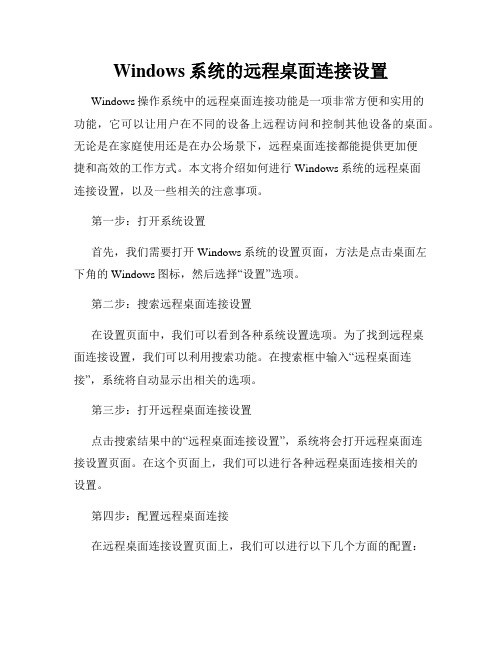
Windows系统的远程桌面连接设置Windows操作系统中的远程桌面连接功能是一项非常方便和实用的功能,它可以让用户在不同的设备上远程访问和控制其他设备的桌面。
无论是在家庭使用还是在办公场景下,远程桌面连接都能提供更加便捷和高效的工作方式。
本文将介绍如何进行Windows系统的远程桌面连接设置,以及一些相关的注意事项。
第一步:打开系统设置首先,我们需要打开Windows系统的设置页面,方法是点击桌面左下角的Windows图标,然后选择“设置”选项。
第二步:搜索远程桌面连接设置在设置页面中,我们可以看到各种系统设置选项。
为了找到远程桌面连接设置,我们可以利用搜索功能。
在搜索框中输入“远程桌面连接”,系统将自动显示出相关的选项。
第三步:打开远程桌面连接设置点击搜索结果中的“远程桌面连接设置”,系统将会打开远程桌面连接设置页面。
在这个页面上,我们可以进行各种远程桌面连接相关的设置。
第四步:配置远程桌面连接在远程桌面连接设置页面上,我们可以进行以下几个方面的配置:1. 允许远程桌面连接:勾选该选项,表示允许其他设备通过远程桌面连接到本设备。
2. 指定允许远程连接的设备:可以选择允许所有设备连接,或者只允许特定的设备连接。
3. 高级设置:点击该选项,可以进一步配置远程桌面连接的高级设置,如连接端口、网络级别身份验证等。
第五步:保存设置在进行完相关的配置后,记得点击页面下方的“应用”或“保存”按钮,以保存设置。
如果没有保存设置,系统将不会生效。
注意事项:在进行远程桌面连接设置时,还需要注意以下几点:1. 确保网络连接正常:远程桌面连接需要设备之间能够正常通信,所以请确保网络连接是可用的。
2. 防火墙设置:如果你的设备上启用了防火墙,请确保远程桌面连接相关的端口是开放的,以允许连接。
3. 安全性考虑:远程桌面连接涉及到设备间的共享和访问,为了保护个人隐私和数据安全,建议在设置中进行相应的安全性配置,如设定密码、启用身份验证等。

远程桌面连结使用方法及技巧方法一假如常常要登录多台服务器,能够将远程桌面连结信息(包含用户名、密码、屏幕大小等)分别保留到一个文件夹中,给这个文件夹命名为“远程桌面”而后将这个文件夹创立一个快捷方式而且发送到桌面或许拖放就任务栏迅速启动处,此后要使用时,只需点一下“远程桌面文件夹”的快捷方式就能够看到已经保留的若干远程桌面连结,直接双击要连结的文件名就能够迅速登录到服务器。
一远程桌面的使用方法1.翻开远程桌面连结。
(单击“开始”,指向“程序”或全部“程序”,指向“附件”,指向“通信”,而后单击“远程桌面连结”。
)也能够直接在“开始菜单-运转”中输入或许mstsc,点确定即可远程桌面连结中,键入要控制的计算机的IP 地点。
单击连结。
此时显示登录到Windows对话框。
在登录到 Windows对话框中,键入用户名、密码和域(假如需要),而后单击确立。
此时将翻开“远程桌面”窗口。
您能够看到办公室计算机上的桌面设置、文件和程序。
办公室计算机仍保持锁定状态。
在没有密码的状况下,任何人都没法使用您办公室的计算机,也不会有人能看到您以远程方法对办公室计算机所进行的操作。
注意:若要改正连结设置(比如屏幕大小、自动登录信息及性能选项),请在连结前单击选项。
二翻开已保留的连结在Windows资源管理器中,翻开“我的文档”“远程桌面”文件夹。
单击代表所要翻开的连结的 .Rdp 文件。
注意:“远程桌面”文件 (.rdp) 中包含到某个远程计算机连结的全部信息,包含在保留文件时所配置的选项设置。
您能够自定义随意多个 .rdp 文件,包含用不一样的设置连接同一计算机的文件。
比如,您能够保留以全屏方式连结 MyComputer的文件,也能够保留另一个以 800x600 的屏幕大小连结同一计算机的文件。
默认状况下, .rdp 文件保留在“我的文档”“远程桌面”文件夹中。
若要编写 .rdp 文件并改正它所含的连结设置,请右键单击该文件,而后单击编写。

Win7下远程桌面启用方法:
1、服务机上设置:计算机右键--->属性--->远程设置
2、勾选下面红色线框的两项
3、特别要注意的是,需要添加远程桌面访问的用户,注意添加的用户必须是服务
机上有的用户,比且此用户必须创建登陆密码,否则访问不了服务器
4、客户机上win+R运行,输入mstsc,弹出下面框输入服务机的ip地址
5、输入密码,登陆即可
注:到此步骤远程连接创建就已经完成了,但是远程连接的用户必须要设置有密码才能连接成功。
6、不使用密码远程连接
Win+R输入gpedit.msc,计算机配置----->windows设置------>安全设置------->本地策略------->安全选项-------->找到“使用空白密码的本地账户只允许进行控制台登陆”双击此项将此项停用。
同时,用于登陆的账户也不允许有密码,因此需要将密码设置为空。
若以前有密码,那么需要将此密码删除。
Windows系统远程桌面连接教程Windows操作系统提供了一种方便的远程桌面连接功能,使得用户可以远程访问其他计算机上的桌面,方便远程办公、远程教育等需求。
本文将详细介绍如何使用Windows系统的远程桌面连接功能,以实现远程访问其他计算机的桌面。
一、远程桌面连接的准备工作要使用Windows系统的远程桌面连接功能,需要满足以下几个前提条件:1.确保被控制端计算机已启用远程桌面功能:打开“控制面板”,点击“系统和安全”,在“系统”一栏中点击“允许远程访问”,勾选“允许远程连接到此计算机”,点击“应用”并保存设置。
2.确保控制端计算机和被控制端计算机处于同一网络或可以相互访问。
3.确保控制端计算机和被控制端计算机均已连接到互联网。
二、进行远程桌面连接的步骤在满足前提条件的基础上,按照以下步骤进行远程桌面连接:1.打开Windows系统中的“远程桌面连接”工具:点击“开始菜单”,在搜索栏中输入“远程桌面连接”,并点击打开。
2.在远程桌面连接窗口中输入目标计算机的IP地址或计算机名:被控制端计算机的IP地址可以通过“控制面板”-“网络和共享中心”-“更改适配器设置”-双击网络连接,在弹出窗口的“详细信息”中找到IPv4地址获得;计算机名可以通过被控制端计算机的“控制面板”-“系统”-“计算机名、域和工作组设置”中获得。
3.点击“连接”按钮进行远程桌面连接:在连接之前,可以点击“显示选项”进行高级设置,如调整分辨率、本地资源共享等。
4.输入被控制端计算机的用户名和密码:确保用户在被控制端计算机上具有远程访问权限,并输入正确的用户名和密码以进行身份验证。
5.等待连接建立:连接成功后,控制端计算机将显示被控制端计算机的桌面画面,并可以通过鼠标和键盘对被控制端进行操作。
6.断开连接:完成远程操作后,可以点击连接窗口上方的“关闭”按钮断开远程桌面连接。
三、常见问题与注意事项在使用Windows系统的远程桌面连接功能时,可能会遇到一些常见问题,以下是一些解决方法和注意事项:1.网络连接问题:确保控制端和被控制端计算机均已连接网络,并且可以相互访问。
远程桌面使用技巧远程桌面是一种通过网络连接到其他计算机的方式,使用户可以在远程计算机上操作和使用资源。
远程桌面使用技巧对于那些需要远程工作或管理多台计算机的用户来说非常有用。
下面介绍几个远程桌面使用的技巧。
1. 稳定的网络连接:远程桌面需要稳定的网络连接才能保证流畅的远程操作。
确保使用的网络连接质量良好,尽量使用有线网络连接以减少干扰。
如果使用的是无线网络连接,尽量保持接收信号强度高。
同时,如果是远程连接到其他地区的计算机,可以选择使用VPN来保证网络安全和稳定。
2. 使用高分辨率显示:远程桌面支持不同的分辨率设置和图像质量调整。
如果你的本地计算机支持高分辨率显示,可以调整远程桌面的设置使其与本地计算机的分辨率相匹配,这样可以获得更清晰的远程显示效果。
3. 选择合适的远程桌面工具:有许多远程桌面工具可供选择,如Windows自带的远程桌面连接、TeamViewer、AnyDesk等。
每个工具都有其独特的特点和功能,可以根据自己的需求选择合适的工具。
要注意选择的远程桌面工具要能够提供稳定的连接、高速的数据传输和安全的加密功能。
4. 关闭不必要的程序和服务:远程连接到其他计算机时,为了获得更好的操作体验,可以关闭一些不必要的程序和服务。
这样可以释放计算机的资源,提高远程操作的效率。
5. 多任务窗口管理:当同时远程操作多台计算机时,可以使用多任务窗口管理功能来方便地切换和管理不同的远程桌面窗口。
通过设置快捷键,可以快速切换到不同的远程桌面窗口,提高工作效率。
6. 使用剪贴板共享功能:远程桌面工具通常提供剪贴板共享功能,可以将本地计算机的文本、图像等复制到远程计算机上,或者将远程计算机上的内容复制到本地计算机上。
使用剪贴板共享功能可以方便地在本地和远程计算机之间进行数据传输。
总的来说,远程桌面使用技巧可以帮助用户更好地利用远程桌面工具进行远程操作和管理。
通过稳定的网络连接、高分辨率显示、合适的远程桌面工具、关闭不必要的程序和服务、多任务窗口管理以及剪贴板共享等技巧,用户可以更高效地完成远程工作和管理多台计算机。
Win 7远程桌面连接使用技巧与总结
远程桌面连接是一种远程操作电脑的模式,它可以用于可视化访问远程计算机的桌面环境,用于管理员在客户机上对远程计算机服务器进行管理等场合。
“远程桌面连接”的前身应该是Telnet。
Telnet是一种字符界面的登陆方式,微软将其扩展到图形界面上,显示了异常强大的功能。
在日常工作交流中,我们常常会用到远程桌面连接功能,许多人会认为这样的功能简单得几乎不值一提,不过在实际使用过程中,我们有时会遇到各种特殊的远程桌面连接需求,要想顺利满足这些特殊的连接需求,就必须要掌握一些远程桌面连接的使用技巧。
让远程桌面连接端口躲避攻击
大家知道,在默认状态下远程桌面使用的端口一般为“3389”,如果我们不及时将这个端口号码更改掉的话,那么许多别有用心的黑客可能会利用这个端口,来远程控制和入侵本地工作站,以便窃取保存在本地工作站中的各类隐私信息。
为了保护本地工作站的安全,我们可以尝试按照如下步骤,将远程桌面连接使用的默认端口号码更改成其他的端口号码:
首先以特权身份登录进本地工作站系统,并用鼠标逐一单击系统桌面中的“开始”、“运行”命令,从弹出的系统运行框中,输入字符串命令“regedit”,单击“确定”按钮后,打开本地工作站的系统注册表编辑界面;
其次在该编辑界面的左侧显示区域,用鼠标展开HKEY_LOCAL_MACHINE注册表分支,从其后弹出的分支列表中依次选中SYSTEM\CurrentControlSet\Control\TerminalServer\WdsrdpwdTdstcp子键,在tcp子键所对应的右侧显示区域中,我们会看到一个名为PortNumber的子键,这个子键其实就是用来定义远程桌面连接端口号码的,将该子键的数值设置成其他端口号码,例如可以将其数值设置成“9999”;
完成数值修改操作后,我们再将鼠标定位于注册表分支HKEY_LOCAL_MACHINE\SYSTEM\CurrentControl\S etContro\TerminalServer\WinStations\RDP-Tcp,在RDP-Tcp子键所对应的右侧显示区域中,我们同样会看到一个名为PortNumber的子键,把该子键的数值也要一并修改过来,例如这里我们也要将它的数值修改成“9 999”;
完成本地工作站的远程桌面连接端口号码后,我们日后需要通过远程桌面连接到该工作站时,我们需要打开对应工作站中的远程桌面连接设置窗口,并在其中设置好需要远程连接的工作站地址,之后单击“另存为”按钮将远程桌面设置保存成文件,接着用写字板之类的文本编辑程序将前面保存生成的RDP文件打开,并在文本编辑区域中手工输入一行“serverport:i:9999”这样的语句,再将该文件按照原名重新保存一下,这样一来我们日后就能通过远程桌面安全地连接到本地工作站中了。
其他用户只要不知道新的远程桌面端口号码,他们就无法与本地工作站创建远程桌面连接了,那么本地工作站的安全性就会得到大大增强!
善用远程桌面连接进行传输文件
在局域网中传输文件时,相信多数人都会通过文件共享的方式来进行,可是设置成共享状态的目标文件很容易被其他人偷看到,而且一些别有用心的人还会通过共享通道对本地工作站实施攻击。
为了确保在局域网中能够安全地传输文件,我们可以利用远程桌面连接程序中自带的磁盘映射功能,来让局域网中的文件传输进行得更安全、更简便,下面就是利用远程桌面功能进行文件传输的具体操作步骤:
首先在本地工作站系统桌面中依次单击“开始”/“程序”/“远程桌面连接”命令,打开远程桌面连接程序界面,单击该界面中的“选项”按钮,并在其后弹出的选项设置窗口,单击“本地资源”标签,打开标签设置页面,选中其中的“磁盘驱动器”项目,再单击“连接”按钮,开始进行远程桌面连接;
当成功连接到对方工作站系统后,我们用鼠标双击对方工作站系统桌面中的“我的电脑”图标,我们就会看到本地工作站的各个磁盘分区包括光驱等都已经被映射到了对方工作站中了,这时候我们可以象在本地复制、移动文件那样来轻松、安全地进行文件传输操作了。
文件传输操作完毕后,我们必须及时断开远程桌面连接,以防止其他用户趁机偷看自己的隐私信息。